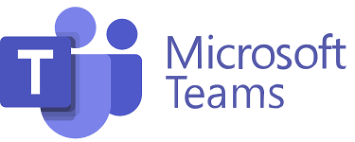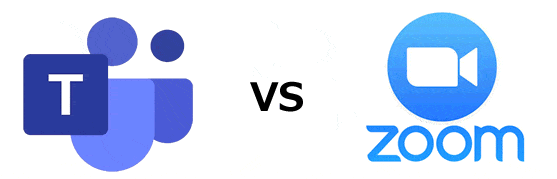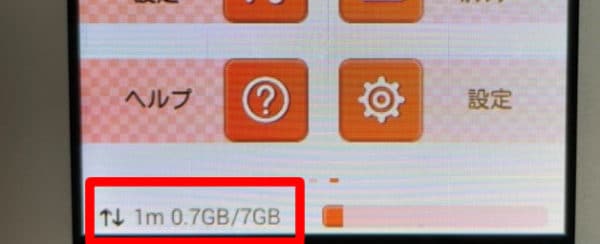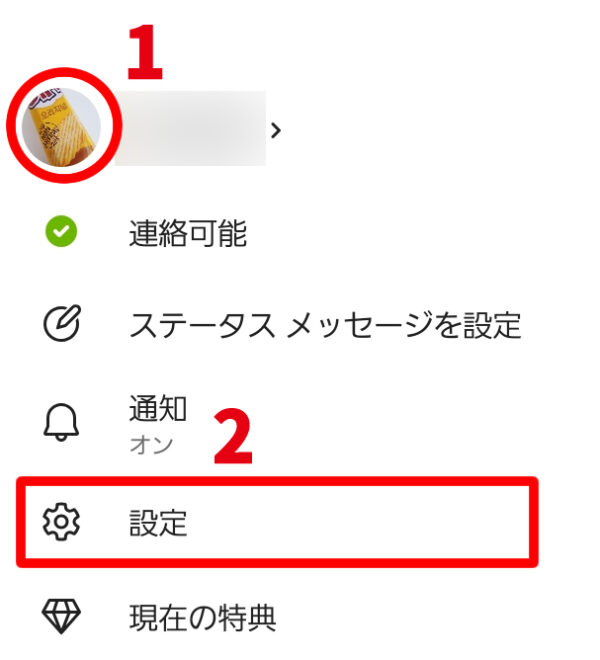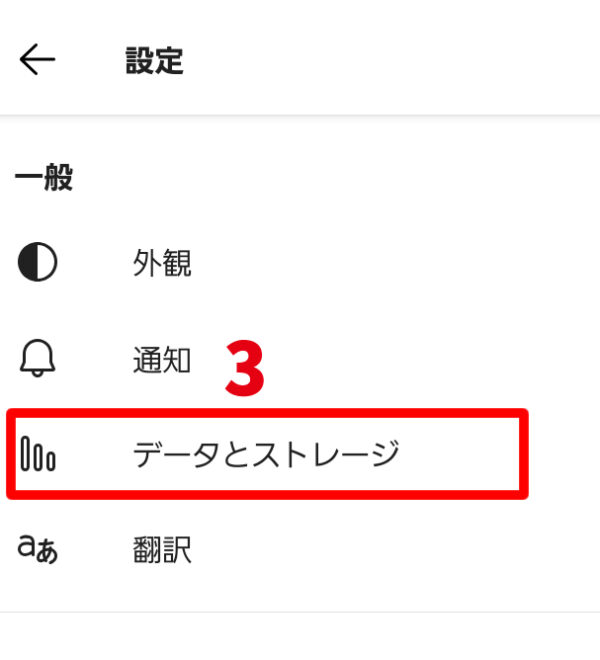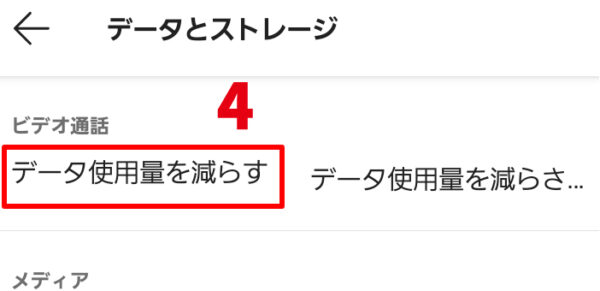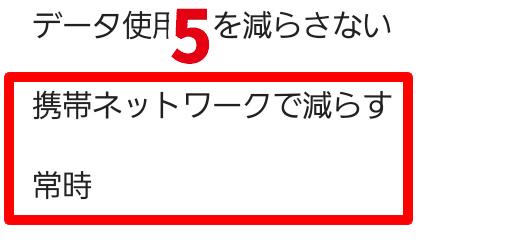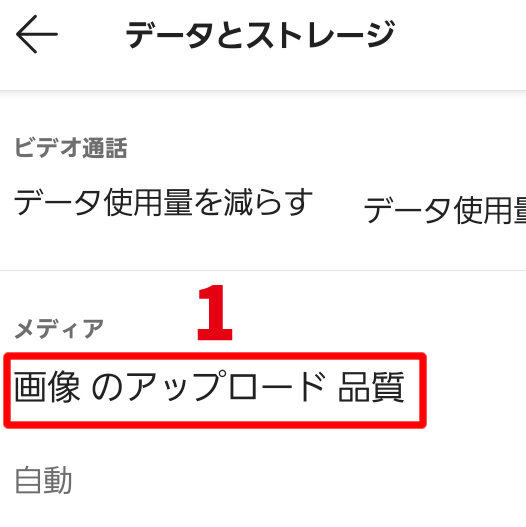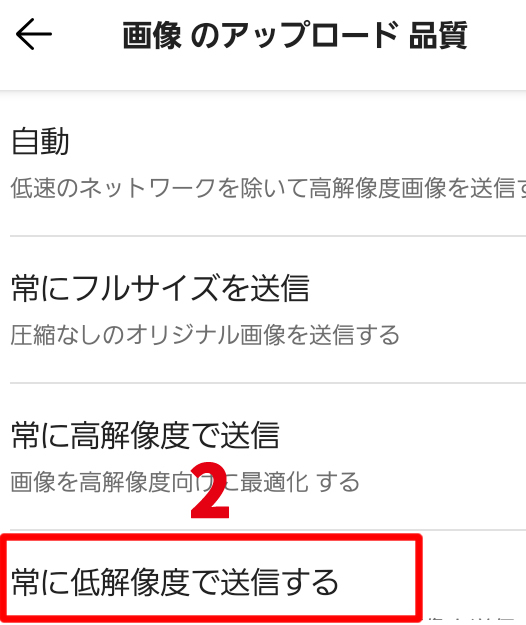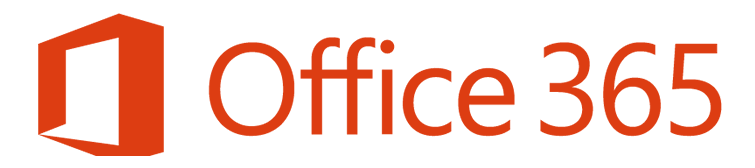Microsoft Teamsに必要な通容量、速度はどれくらいでしょうか?

1時間あたり、どれくらいの通信量がかかるか実際に測ってみました。
また、消費する通信量を抑える方法やTeamsのライバルであるZoomとの比較も紹介します!
Teamsの通信量はどれくらい必要?
結論から言うと、Teamsの通信量は当サイトの実測で1時間当たり700MBでした。
これは後述する、実際に利用して測定した結果です。

他のサイトでは1時間に810MBとしている所もあります。
おかれている状況によって通信量が変わることを考えると大きい方の数字を見込んでおいた方が良いです。
余裕を持って実測の大きい方の数値、1時間に810MB程度と考えておきましょう。
1時間に810MBとすると1ヵ月の使用量に制限がある場合、使える時間は以下の通りです。
| 1ヵ月に利用できる時間 | 1日当たりの換算 (1ヵ月=20日として) | |
| 20GB上限/月 | 24.7時間 | 1.2時間 |
| 50GB上限/月 | 61.7時間 | 3時間 |
| 100GB上限/月 | 123.5時間 | 6.2時間 |
1ヵ月は20日勤務と試算しました。1ヵ月に100GB使えるのであれば、かなり余裕があります。

とはいえ、光回線は無制限ですが、ポケット型WiFiなどは通信量に上限がある場合があります。
さらにオンラインでの仕事の場合、Teams以外でも通信量を消費する事を考えると通信量の上限は余裕を持った方が良いでしょう。
Teamsに必要な通信速度は?
Teamsに必要な通信量の次は、通信速度はどれくらい必要か検証します。
以下はTeamsの提供元であるマイクロソフト公式の見解です。
| 推奨(上り/下り) | 最高(上り/下り) | |
| ■オーディオ | ||
| 1対1 | 58kbps/58kbps | 76kbps/76kbps |
| 会議 | 58kbps/58kbps | 76kbps/76kbps |
| ■ビデオ | ||
| 1対1 | 1.5Mbps/1.5Mbps | 4Mbps/4Mbps |
| 会議 | 2.5Mbps/4Mbps | 4Mbps/4Mbps |
| ■画面共有 | ||
| 1対1 | 1.5Mbps/1.5Mbps | 4Mbps/4Mbps |
| 会議 | 2.5Mbps/2.5Mbps | 4Mbps/4Mbps |
| ■Together モード | ||
| 会議 | 1.5Mbps/2.5Mbps | 2.5Mbps/4Mbps |
参考Microsoft Teams/減退帯域幅要件(マイクロソフト公式)
通信量と違い、通信速度については公式の発表があるので明確です。
最大でも4Mbps出れば十分なのが分かります。
ただし、実際は余裕を持って10Mbpsは出るネット環境が望ましいです。
というのも通信速度は常に変動するからです。
下り4Mbps出た次の瞬間に1Mbpsに下がるなどという事はあり得る話です。
特にポケット型WiFiのような電波の場合、通信速度は毎秒ごとに変動するので余裕を持っておく必要があります。
電波は有線と違い、更に不安定なものなので余力が重要です。

ちなみに余裕をもった10Mbpsという速度はポケット型WiFiなどでも十分に出る速度です。
TeamsとZoomに必要な通信量を比較してみた
Teamsと似たようなサービスにZoomがあります。
オンライン会議のプラットフォームとして多くの企業に利用されているのでご存じの方も多いでしょう。
TeamsとZoomですが、オンライン会議という用途に限って言えば機能的な面における大きな違いはあまりありません。
TeamsとZoomの通信量、通信速度を比較してみましょう。
TeamsとZoomに必要な通信量を比較
Zoomは当サイトでの実測で1時間当たり700MBでした。
参考Zoom会議に最適なポケット型WiFi!必要な通信量と速度を徹底解説
Teamsの実測も1時間当たり700MBでしたからほぼ同じと言ってよいでしょう。
通信量はほぼ同じなのはライバル同士なので当然とも言えます。

TeamsとZoomに必要な通信速度を比較

イメージ
次にTeamsとZoomの通信速度です。
Zoomに必要な通信速度は高画質ビデオで下り600kbps、ギャラリービューで下り1.5Mbpsです。
Teamsの場合は、一対一で下り1.5Mbps、会議で4Mbpsです。
一見するとZoomの方が遅くても良いというように見えますが、正直、この数値をあまり信頼しない方が良いです。


画質が粗い状態でも「ちゃんと繋がっている」といえば、その通りですが快適に会議できているとは言えません。
どちらも十分な余裕を持って10Mbps程度を目標にしておいた方が良いです。
粗い画質だと資料の文字が読めませんし、通信速度にはムラがあるからです。
電波ならばなおさら余力が必要です。
Teamsの通信量を減らす設定の全手順
Teamsはそれほどの通信量を消費しないアプリですが、長時間使用すると、当然ながら通信量もかなりのものになります。

【アプリ版Teamsの通信量を減らす設定】
1、アイコンをタップをして、2、設定をタップ。
3、データとストレージをタップ。
4、データ使用量を減らすをタップ。
5,携帯ネットワークで減らす、または、常時、をタップ
■携帯ネットワークで減らす=WiFi環境では通信量を減らさない。4G、5Gの携帯ネットワークでは通信量を減らす。
■常時=常にデータ通信量を減らす。
【アプリ版Teamsの通信量を減らす設定2】
画像のアップロードが多い場合、アップロード品質を下げる設定が有効
データとストレージの画像のアップロード品質をタップ
常に低解像度で送信するをタップ
低解像度にすると、通信量を節約はできますが、画質が粗くなるため文字等が見えにくくなるので注意してください。
【PC版Teamsの通信量を減らす設定】
PC版のTeamsにはデータ通信量を減らす設定がありません。
手段は限られますが、「カメラをオフにする」という方法があります。
リアルタイム動画は通信量が大きいので、カメラのオフにするだけで通信量の大幅な節約になります。

カメラをオフにして通信量を減らす方法はもちろんスマホでも使えます。
Teamsに最適なポケット型WiFiのおすすめ2選
Teamsの回線としてはポケット型WiFiでも可能です。
Teamsのデータ消費量を1時間に810Mbpsと計算すると以下のデータ容量が必要になります。
| Teams時間/日 | 1日の通信量 | 1か月の通信量 (月20日稼働とした場合) |
| 2時間 | 1.6GB | 32GB |
| 3時間 | 2.4GB | 48GB |
| 4時間 | 3.2GB | 64GB |
| 5時間 | 4GB | 80GB |
たとえば、1日2時間、Teamsを利用する場合は、1日で1.6GBのデータ量を消費。これを1ヵ月(20日)続けると32GB/月になるという計算です。
100GB以上あればTeamsをかなり余裕をもって使えます。
さらに通信速度も高速であることが重要です。この事を踏まえて当サイトおすすめなのは以下2つです。
1、楽天モバイル
現在もっともTeamsにおすすめなのが楽天モバイルのポケット型WiFiです。
楽天モバイルは無制限で利用できるうえに月額最大3278円とコストパフォーマンスが高いのが魅力。
従量課金制(使う分だけかかる)のであまり使わない月はさらに安くなります。
3GB以下なら1078円、20GB以下の月は2178円とリーズナブル。
Teamsを沢山使う月とあまり使わない月がある方にもおすすめです。
さらに現在、ポケット型WiFi端末を1円でバラまいており、端末代もかかりません。
他社の場合、端末代が結構重いのですが、楽天モバイルは端末代がほぼ無料なので初期費用が圧倒的に安いのが魅力。
事務手数料ゼロ円、契約縛りや違約金もなし。コスパに大変優れたポケット型WiFiです。
※キャンペーン終了数の場合は申し訳ないです。
2、WiMAX-GMOとくとくBB
WiMAX回線のポケット型WiFiもおすすめです。
通信速度はWiMAX回線だけでなく、auの4G、5Gにも対応しているため最大3.9Gbpsと非常に高速。(光回線は1Gbps~10Gbpsです)さらに無制限で利用できます。
中でもGMOとくとくBBはキャッシュバックがあり端末代を含めて月額実質4122円とリーズナブル。
設置型のホームルーターも選べます。月の上限がないのが魅力です。
オリコン顧客満足度2年連続1位の実力派です。運営のGMOインターネットは東証一部上場なので信頼性の高さも◎です。
TeamsやZoomなどのオンライン会議におすすめです。

光回線なら無制限、高速な環境でTeamsができる

イメージ
Teamsを完全な無制限で安定的に利用するならやはり光回線です。
光回線が高いという印象を持っている方もいますが、現在は戸建てが月額4000円台、集合住宅が3000円台と実はポケット型WiFiと大差はありません。
工事費の分割とプロバイダ料金込みでこの値段です。
更に、光回線はコラボ割といって、スマホ料金の割引があります。
例を挙げるとドコモならドコモ光を選べば、毎月のスマホ料金が月最大1100円安くなります。家族の携帯も安くなるのでメリットが大きいのです。
au、ソフトバンクもこういった割引があるので上手に活用するのがコツです。
お得な光回線の選び方は以下の記事を参考にしてみてください。
-
【光回線の料金比較】ケース別おすすめで最適な回線が今すぐ分かる!
光回線を安く契約するなら単純な料金比較ではNGです。 初心者でも簡単でお得な選び方があるのをご存じでしょうか? 今回はもっとも安い光回線を選ぶシンプルな方法を分かりやすく解説します。 光回線は契約して ...
続きを見る
Teamsの回線は通信量と速度のバランスが重要な理由とは?
Teamsを快適に使うならネット環境、特に回線の速さと通信量に注目しましょう。
回線の速さは作業の快適さに影響し、通信量は作業の効率性に影響します。
どちらが欠けてもチームでの作業がスムーズに進まず、他のチームメンバーに迷惑をかけてしまいます。
Teamsの場合、自分だけ速度が遅い、通信量が少ないでは済まされず、メンバー全員に影響してしまうのです。
- データ通信量がたっぷりあるネット環境
- 高速データ通信ができるネット環境
この2つを両立しているネット環境がMicrosoft Teamsを利用するための必要条件となるのです。
Teamsに必要な回線は通信量と速度に注目
Teams上では、ネット環境を通してさまざまな情報をやり取りします。
ビジネスチャットやファイル共有、クラウドへのアップロード、オンライン会議など多くの機能を駆使して行うことになります。
なお、通信量という視点で見ると、以下のような点に注意しなければなりません。
ビジネスチャット及びインスタントメッセージ
原則としてテキストでのやり取りとなるため、通信量が少なく、ネット環境が低速でも問題ありません。
ファイル共有が必要な場面でも、クラウドのURLを送ればよいだけなので通信量に支障はないでしょう。
ファイルのアップロード・ダウンロード

イメージ
クラウドストレージへファイルをアップロード(あるいはダウンロード)する際は高速のネット環境が必須です。
特にExcelやPowerPointは容量(=データ通信量)が大きくなりがちであるため、高速回線が無いと時間がかかってイライラすることでしょう。
オンライン会議

イメージ
テレビ会議やWebミーティングと呼ばれることもある、最大10,000人(プランによる)までが参加できる大規模な会議システムです。
セミナーや講義などでも使われるため、質の高い音声や高解像のビデオが必要となり、通信量も膨大になりがちです。
回線スペックも高いものが要求され、高速かつ通信量の多いデータ通信ができる環境が理想です。
Teamsに最適なネット環境の3つの最低条件
Teamsを快適に使うのに必要なネット環境は、以下の3条件を満たしている必要があります。
1、データが大容量使える
ファイルのアップ/ダウンロードやクラウド上でのファイル操作に必要な通信量は膨大です。
月間データ通信量の上限があるプランだとすぐに上限に達していまい、業務に支障が生じてしまいます。
またオンライン会議で通信量を見てもわかる通り、仮に月間上限30GBのプランの場合40時間前後の会議でデータ上限に達してしまいます。
これは月間20日稼働として1日2時間弱となります。
リモートワークでこの時間は圧倒的に足りないです。
働き方にもよりますが、Teams利用にはデータ通信量が大容量が絶対条件です。
2、高速データ通信が可能
通信量無制限であっても、回線速度が遅ければ作業時間にロスが生じてしまいます。
アップデートやダウンロードの待ち時間のイライラはあまり味わいたくないもの。
その点、高速データ通信であればアップ/ダウンロードともに短時間で済みます。
ちなみに当サイトで一番おすすめのWiMAXの上り速度は 183Mbpsと高速。上りでもストレスを感じたくなければWiMAX一択と言えます。
3、ボトルネックが無く遅延が発生しない
オンライン会議時のネットの遅延や切断は、自分だけでなく他の参加者にも迷惑をかけてしまいます。
ビデオをOFFにするなどである程度の対策はできますが、できればIPv6やダークファイバーなど混雑時でも他のユーザーの影響を受けにくいネット環境を選ぶべきでしょう。
上記3点をすべて満たすことがTeamsを使う時の回線選びのポイントです。
【正しく知ってる?】Microsoft Teamsとは何かを徹底復習
Microsoft Teamsは、WordやExcel、OutlookといったOffice 365アプリを使ってチームワークを実現するためのシステムになります。
オフィスアプリ以外にもビジネスチャットやビデオ会議、音声通話などのビジネスに必要となる機能をすべて内包したサービスであり、ブラウザで機能するものとアプリとして提供されるものとがあります。
大企業から中小企業まで幅広く導入されており、大手私学の関東学院大学などはMicrosoft Teams 上でゼミなどを展開していく予定もあるようです。
主な用途としては、離れた拠点にいる者同士が互いの業務の進捗を確認するためのコミュニケーションツールとしての側面が強いですが、テレワークや在宅勤務の拡大などにより導入する企業は増加中であるため、今後はより多くの使い方が一般的になっていくでしょう。
遠隔地にいる者同士のやりとりになるのでその通信量は膨大になります。
Teamsの通信量よくある質問
Teamsは1時間に何ギガ消費する?
1時間に何ギガ消費するかは公式では公表されていません。実測で1時間に810MBと言われており、こちらを目安にしておきましょう。
ZoomとTeamsの通信量はどちらが多い?
ZoomもTeamsも通信量の公式の発表はありません。当サイトの実測ではどちらも700MBでした。ライバル同士のオンライン会議ソフトなので同じ程度と考えた方が良いです。
Teamsの通信量を節約する方法はある?
アプリ版のTeamsは以下の方法で通信量を節約できます。Teamsのアイコンタップ→設定をタップ→データとストレージ→をタップ→データ使用料を減らすをタップ→携帯ネットワークで減らす、または、常時、をタップ。PC版の場合は、カメラ機能をOFFにする事で可能です。
Teamsはポケット型WiFiで利用できる?
Teamsはポケット型WiFiでも利用可能ですが、WiMAX回線を選ぶのがおすすめです。auの5Gにも対応しており、通信速度が高速な上に無制限で利用できます。
Teamsの通信量、ポケット型WiFiまとめ
Teamsは複数人で共同作業を行うには最適なツールです。
しかし、使いこなすには、ネット回線で使える通信量が多い事、更に高速である事が必須。
特に、携帯型のポケット型WiFiなら、スイッチをONするだけでその場がWiFi環境になるのでおすすめです。
イチオシは無制限で利用できて、auの5G回線にも対応のWiMAX。
特にGMOとくとくBBは端末代金コミで月額実質3,713円と格安で光回線よりかなり安いです。
WiMAXであれば問題なくTeamsを使いこなすことが出来ます。
Teamsの利用に不便を感じているユーザーの方は、この機会に回線契約を見直してみてはいかがでしょうか。
-
安いポケット型WiFiランキング!徹底比較で分かった1番おすすめはこれだ
ポケット型WiFiを選ぶ際、料金の安さは重要です。 速度やバッテリーといったスペックも大切ですが、どれだけハイスペックでも手が届く料金でなければ比較検討の候補になることはありません。 今回はポケット型 ...
続きを見る